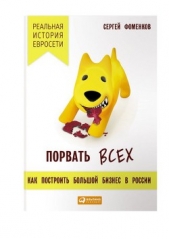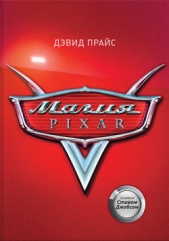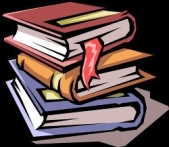Яндекс для всех

Яндекс для всех читать книгу онлайн
Рассказывается о ведущем поисковом ресурсе российской части Интернета — Яндексе. Описаны его сервисы для поиска документов и новостей, блогов и адресов, товаров и музыкальных произведений. Рассмотрены почтовый сервис и сервис для создания и размещения сайтов на Народ. ру. Читатель узнает о том, что такое "электронные деньги" и как с их помощью оплатить товар. Большое внимание уделяется общедоступным поисковым программам, которые Яндекс предлагает своим посетителям для поиска информации не только на сайтах, но и на своем компьютере. На компакт-диске находятся программы Яндекса, описанные в книге, и дополнительные материалы.
Для начинающих пользователей Интернета.
Внимание! Книга может содержать контент только для совершеннолетних. Для несовершеннолетних чтение данного контента СТРОГО ЗАПРЕЩЕНО! Если в книге присутствует наличие пропаганды ЛГБТ и другого, запрещенного контента - просьба написать на почту [email protected] для удаления материала
Можно перемещать карту, используя черные стрелочки, расположенные по ее периметру. Щелчок на них приводит к смещению карты на половину ее исходного изображения в направлении, указанном выбранной стрелкой. Карту нельзя сместить лишь тогда, когда она выведена в минимальном масштабе, — в этом случае она и так уже вся видна в одном окне.
Есть и третий способ перемещения по карте, значительно более быстрый чем два предыдущих. Слева от основного окна показан небольшой прямоугольник с уменьшенным изображением карты. Красной рамкой на нем выделен прямоугольник, представляющий окно, в котором отображается карта. Этот прямоугольник смещается относительно карты, когда вы ее перемещаете в основном окне. Если щелкнуть мышью внутри маленького окна, точка, на которой вы щелкнули, становится центром прямоугольной рамки, а в основном окне эта точка перемещается в его центр. Вместо множества перетаскиваний мышью или стрелками карту можно переместить в любое другое положение одним щелчком мыши (рис. 7.6).

Следующий значок — Справка. Выберите его и щелкните на любой точке на карте. Чем полнее представлена на карте информация, тем больше вероятность, что в результате откроется всплывающее окно с информацией о том, что находится под указателем вашей мыши. На картах Москвы и Санкт-Петербурга информация может быть привязана к отдельному дому, на картах других городов информации значительно меньше.
Следующий значок в ряду инструментов — Линейка. С ее помощью можно измерять расстояние по карте между объектами. На подробной карте можно измерить расстояние, которое вы прошли, прогуливаясь по городу. Например, приехали вы в Санкт-Петербург. Прошлись по его красивым улицам, не замечая усталости. А вечером, когда вернулись к себе, совершенно не чувствуя под собой ног, вышли на сервис Яндекс. Карты, открыли карту Петербурга и замерили расстояние, которое вы прошли пешком. Поставили на карте первую точку, откуда вы отправились гулять, при смене направления поставили следующую — и так до того момента, когда ваша прогулка завершилась.
У каждой поставленной вами точки появляется флажок, на котором показывается расстояние до первоначальной точки с учетом всех промежуточных (а не минимальное расстояние по прямой). Чтобы удалить получившийся результат измерения расстояния, нужно щелкнуть на сером крестике возле надписи к последней поставленной точке. Но погодите убирать результат, даже если вы поняли, что промежуточные точки поставлены неправильно. Чтобы исправить это положение, достаточно перетащить неправильно поставленную точку на новое место. Результаты измерения пересчитаются автоматически. Если какая-либо промежуточная точка окажется лишней, ее можно легко удалить, дважды щелкнув на ней мышью (рис. 7.7).

На карте областей эта возможность удобна для измерения расстояния между населенными пунктами, что позволит заранее рассчитать время, необходимое на поездку (хотя бы приблизительно, со скидками на дороги, по которым придется ехать).
Следующий элемент управления мы пока пропустим, о нем поговорим особо, а после него находится всем знакомый значок принтера. Щелкнули на нем — распечатали видимый фрагмент карты.
Что делать, если вы нашли на карте интересующее вас место (например, месторасположение вашей компании или вашего дома) и хотите поместить на своем сайте ссылку на эту точку на карте? Если вы посмотрите на адресную строку браузера, то поймете, что никакие ваши манипуляции с картой на адрес страницы влияния не оказывают. Поэтому брать адрес из адресной строки и размещать на своем сайте его бессмысленно. Но у Яндекс. Карт есть возможность получить ссылку именно на тот фрагмент, который вы просматриваете. Щелкните на опции Ссылка на этот фрагмент, и нужная ссылка откроется во всплывающем окне. Эту ссылку можно разместить на своем сайте, отправить другу, и человек, перешедший по ней, увидит выбранный вами фрагмент.
В линейке инструментов управления есть еще два элемента, расположенные с левого края. Эти элементы становятся активными после того, как вы выполнили над картой какое-либо действие — изменили масштаб, переместили в новое положение. Стрелка влево переводит вас к предыдущему фрагменту, стрелка вправо — к следующему, если вы "откатывались" назад.
В колонке с легендой есть еще один объект — погодный информер. Для небольших городов он показывает текущую температуру и облачность, а на карте Московской области можно посмотреть текущую погоду по 44 городам и поселкам. Для этого достаточно включить информационный слой Погода сейчас, щелкнув на информере в правой колонке. Щелчок приводит к открытию небольшого всплывающего окна, в котором показывается прогноз погоды на текущий день и на следующий (рис. 7.8). Закрыть окно можно щелкнув мышью на нем или на крестике в правом верхнем углу.

На картах других городов щелчок на значке информера погоды приводит к другому результату. Вместо открытия погодного слоя на карте открывается страница другого сервиса — Яндекс. Погода — с прогнозом погоды на 10 дней по этому городу.
Информеры погоды отсутствуют на картах Киева, Крыма, России и Европы. А вот для Одессы, одного из немногих "заграничных" городов, информер имеется. Впрочем, отсутствие информера еще не говорит, что Яндекс. Карты не смогут показать прогноз погоды для других городов. Чтобы его узнать, нужно задать название города в поисковой строке, и если Яндекс знает погоду для этого места, то, кроме карты, выдается еще и прогноз. На сегодняшний день Яндекс может показать прогноз погоды для 508 населенных пунктов на картах России и Европы. (Кстати, именно так можно увидеть прогноз погоды для Киева и городов Крымского полуострова.)
Управлять картой можно не только с помощью мыши, но и с клавиатуры. Для этого есть "быстрые клавиши". Для управления используются клавиши в английской раскладке клавиатуры.
Навигация по карте осуществляется следующими клавишами:
□ <H> — вызов этой справки;
□ <1>… <9> — выбор масштаба карты (1 — наибольший);
□ <P>, <Ctrl>+< ← > — переход к предыдущему фрагменту карты;
□ <N>, <Ctrl>+< → > — переход к следующему фрагменту карты;
□ <Alt>+<S>, <Ctrl>+<↑> — перейти в строку поиска;
□ <+> — увеличить масштаб;
□ <-> — уменьшить масштаб;
□ <S> — фрагмент вверх;
□ <X> — фрагмент вниз;
□ <A> — фрагмент влево;
□ <D> — фрагмент вправо;
□ <F> — обновить карту (полезно на пробках).
Выбор инструмента осуществляется следующими клавишами:
- <Q> — увеличить масштаб:
— <W> — уменьшить масштаб:
— <E> — переместить карту:
— <R> — справка:
— < T> — измерение расстояний на карте:
— <Y> — поставить точку на карте:
- <U> — печать фрагмента карты;
- <I> — ссылка на фрагмент карты.
Точка на карте — это еще один элемент управления картой. Для чего она нужна? Оказывается, может быть очень и очень полезной. Допустим, вы назначаете встречу, но ваш знакомый не бывал в этом районе и плохо в нем ориентируется.